Как настроить камеру в вайбере
Содержание
- Как настроить камеру в Вайбере на компьютере
- Как включить камеру в Вибере на телефоне
- Как сделать видеозвонок с вайбера на телефоне и компьютере, как ответить на звонок
- Видеозвонок в viber: платный или бесплатный, сколько стоит
- Как настроить видеозвонок в viber в windows и linux
- Как организовать групповой звонок в вайбер
- Как записать видеозвонок в viber на телефоне
- Как удалить историю видеовызовов из вайбера
- Как отправить видеосообщение и видеоприколы по viber
- Почему в вайбере не работает видеосвязь, не принимает видеозвонки
- Почему в viber при видеозвонке нет звука
- Как настроить видео звонок на телефоне
- Настройка видео звонка на компьютере
Основная задача современных мессенджеров — передача разного рода информации, поэтому вопрос почему в вайбере не работает камера на телефоне или компьютере один из первоочередных. Ведь никому не хочется ограничиваться только отправкой текстовых или голосовых сообщений, когда есть возможность совершать видеовызовы или пересылать фотографии, не выходя из чата.
Бывают ситуации, когда оптика отказывается работать в приложении. Давайте разберем с чем такое может быть связано.
Как настроить камеру в Вайбере на компьютере
Если ты установил специально компьютерную версию мессенджера для того, чтобы совершать видеозвонки на большом экране, то отказ работы видеоустройства тебя наверняка огорчил.
- Для начала рекомендуем проверить подключение самого устройства, особенно если оно переносное. Может быть, случайно отвалился какой-то из проводков или полетели драйверы. Тогда потребуется установить его повторно. Открой другое приложение, где можно проверить работу оптики, например, скайп.
- Интернет-соединение Проверь доступ к интернету, поскольку мессенджер полностью зависим от него и это может являться причиной почему в вайбере не включается камера.
- Антивирусы Не секрет, что есть вирусы, которые попадая на компьютер или смартфон, могут активировать видеозапись для сбора данных. Поэтому некоторые антивирусы блокируют доступ приложений к видеоаппаратуре. Попробуй на время его отключить и проверить работу устройства.

Как включить камеру в Вибере на телефоне
На телефонах видеовызовы можно совершать, если стоит версия Viber 5.0 и выше. Кроме того, нужна фронталка и ОС: Android от 4.2, iPhone 4s и выше, iOS от 7.0 о том как записать видеозвонок с Вайбера ты можешь прочитать здесь. На сегодняшний день для платформы Windows Phone такая опция не доступна, но мы надеемся на скорый релиз с обновлением функционала. Если какое-то из этих условий не выполняется, то с камерой будут неполадки. Поэтому для начала уточни установленную у тебя версию мобильного приложения. Не забывай, что есть возможность обновиться до последней в магазине приложений твоего устройства.
Проверь доступ к камере на устройстве:
Айфон: Настройки-свайп вниз (Viber)-жмем-смотрим и включаем камеру;

Андроид: Все приложения-Вайбер-Разрешения приложения-Камера;


Бывает, что оптика занята другим приложением, из-за чего не доступна в мессенджере. Если это произошло, то передавать видео со своего устройства не получится. Понадобится зайти в настройки смартфона и исправить их, если это необходимо. Сколько стоит видеозвонок в Viber можно узнать, перейдя по ссылке.
Если никакой из вышеприведенных способов не помог решить проблему, тогда стоит обратиться в службу поддержки мессенджера.
Камеру определяет но картинки нет. После обновления 11.5.0 Acer WIN7PRO Ответить ↓
Чёрт бы вас побрал с вашими обновлениями! После обновления на смартфоне перестал отсылать фото, сделанные камерой телефона при написании сообщения. В настройках "всё включено", камеру другие приложения "воспринимают" и всё прекрасно пересылается. Вечные проблемы с вашей корявой программой (((( Ответить ↓
Не работает камера ! Я собеседника вижу! На остальных мессенджерах камера работает!Компьютер Мак.Все программы обновлены! Удалял Программу и загружал снов с официального сайта! Безрезультатно! Спасибо Ответить ↓
Здравствуйте!Перестал работать видеовызов. собеседник видит только аватар! Я вижу собеседника!На остальных мессенджерах видео вызов работает!Что делать? Компьютер Мак! Все программы в последней версии!Спасибо! Ответить ↓
Здравствуйте. Вайбер установлен на ПК Windols 7 камера подключена через ieee1394. Вайбер определяет название подключения, но изображение отсутствует. В чем может быть проблема? Заранее, спасибо. Ответить ↓
Та же проблема, что и у Петра Вайбер установлен на ноутбук. При видеозвонке другому абоненту, камера не передает исходящее изображение. В место изображения появляется окошко зеленого цвета. В настройках камеры видео транслируется нормально. Все рекомендации из вашей статьи я учла и перепробывала ничего не помогло мой собеседник попрежнему видит зеленный экран. Что делать? Ответить ↓
Здравствуйте. Вайбер установлен на компьютер.после обновления при видеозвонке другому абоненту, камера не передает исходящее изображение. В место изображения появляется окошко зеленого цвета. В настройках камеры видео транслируется нормально. Переустанавливал вайбер на более раннюю версию- Все прекрасно работает но он сам обновляется каждый раз при включении.и опять не работает В чем может быть проблема? Ответить ↓
Здравствуйте. Вайбер установлен на ноутбук. При видеозвонке другому абоненту, камера не передает исходящее изображение. Когда собеседник включает камеру, я его вижу, а он меня нет. У меня не всплывает окошко зелёного цвета, ни чего. Когда я жму на значок видео, у меня всплывает такое уведомление: Вайбер не удалось обнаружить ваше видеоустроиство. Пожалуйста, убедитесь, что ваше устройство подсоединено и включено. У меня включен телефон и подсоединен. Телефон новый. Ответить ↓
такое ощущение что на все коменты отвечает робот, если вы обновляете свою программу дак вы её проверяёте прежде чем запустить в массы. что делать с зелёным экраном на ноутбуке когда хочешь поговорить через видео. если не можете исправить этот баг дак откатите версию назад когда все были счастливы. Ответить ↓
Все выше перечисленные неисправности в постах наблюдаются и у меня. Пробывал и переустанавливать Вайбер разных сборок-ничего не помогает. Ваши рекомендации и ссылки на сбой-не помогают.Везде в Аське,Скайпе и других болталках вэбка работает на ура,а в Вайбере только видит вэбку в настройках и не более.Что посоветует Администрация!))) Ответить ↓
Здравствуйте. Вайбер установлен на ноутбук. При видеозвонке другому абоненту, камера не передает исходящее изображение. В место изображения появляется окошко зеленого цвета. В настройках камеры видео транслируется нормально. Переустанавливал вайбер, но ничего не изменилось. В чем может быть проблема? Заранее, спасибо. Ответить ↓
Добрый день! Попробуйте провести полный анализ ноутбука на вирусы! Вполне возможно, что это проблема связана с их наличием. Если это не поможет, попробуйте написать в Службу поддержки Вайбер. Ответить ↓
Та же проблема, что и у Петра Вайбер установлен на ноутбук. При видеозвонке другому абоненту, камера не передает исходящее изображение. В место изображения появляется окошко зеленого цвета. В настройках камеры видео транслируется нормально. Ответить ↓
Попробуйте выполнить все рекомендации, которые описаны в нашей статье. Ответить ↓
Не работает камера при видео звонке а именно Asus USB 2.0 Webcam (ноутбук) ! Раньше при звонке работала а теперь при видео звонке только зелёное окошко и всё трансляция не идёт собеседник тебя не видит ! Viber 8.2.0 винда Windows 10 1709 сборка 16299.192 Исправьте Ваш глюк ! Ответить ↓
Здравствуйте, попробуйте обновить приложение, скорее всего это сбой! Ответить ↓
Здравствуйте, точна такая проблема как и у Людмилы, раньше работала камера при видео звонке, сейчас не срабатывает, хотя в настройках видео транслируется, в чем причина? Ответить ↓
Все дело в новом версии, ваш смартфон ее не тянет Ответить ↓
Добрый день. та же история. потому что обновился вайбер до последней версии. У меня 7.9.5. Сношу все ставлю версию пораньше. Все прекрасно работает. Но беда в том, что он сам обновляется каждый раз при включении. А где поставить " птичку " , чтобы не обновлялся — не знаю. Шизоиды со своими обновлениями.. Задолбали. Не камера так звук. Ответить ↓
Здравствуйте. Вайбер установлен на ноутбук. При видеозвонке другому абоненту, камера не передает исходящее изображение. В место изображения появляется окошко зеленого цвета. В настройках камеры видео транслируется нормально. Переустанавливала вайбер, но ничего не изменилось. В чем может быть проблема? Заранее, спасибо. Ответить ↓
Здравствуйте. Вайбер установлен на ноутбук. При видеозвонке другому абоненту, камера не передает исходящее изображение. В место изображения появляется окошко зеленого цвета. В настройках камеры видео транслируется нормально. Переустанавливала вайбер, но ничего не изменилось. В чем может быть проблема? Заранее, спасибо. Ответить ↓
Здравствуйте. Вайбер установлен на ПК Windols 10 При видеозвонке другому абоненту, камера не передает исходящее изображение. В место изображения появляется окошко зеленого цвета. В настройках камеры видео транслируется нормально. Переустанавливала вайбер, но ничего не изменилось. В чем может быть проблема? Заранее, спасибо. Ответить ↓
Добрый день, дорогие читатели! С версией 5 в вайбере появилась возможность делать видеозвонки. Это прекрасная возможность увидеть человека, которому вы звоните. При кажущейся простоте функции часто возникают вопросы относительно ее использования. Например, можно ли организовать групповой звонок наподобие группового чата, можно ли записывать звонки и удалять историю. Попробуем ответить на все эти и другие вопросы в нашей статье.
Как сделать видеозвонок с вайбера на телефоне и компьютере, как ответить на звонок
Позвонить друзьям через viber можно теперь, используя функцию видеозвонка.
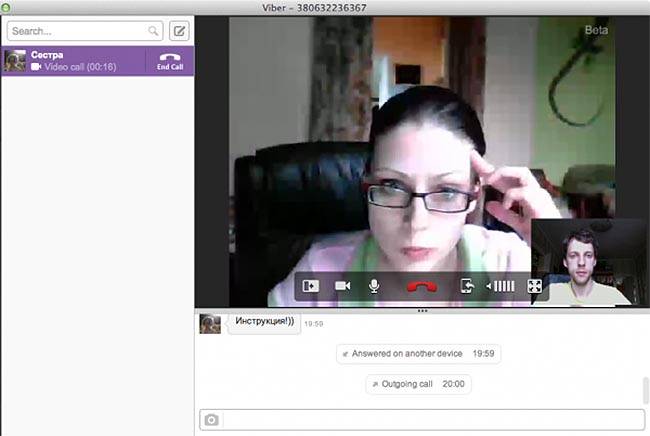
Для совершения видевызовов следуем такой процедуре:
- запускаем приложение;
- нажимаем на вызовы;
- выбираем нужный контакт;
- жмем на значок с изображением камеры.
Чтобы позвонить с компьютера:
- выбираем респондента;
- в верхней панели находим значок «камера»;
- нажимаем на него.
Если вам кто-то звонит, вы можете решить — поговорить с этим человеком как по обычному телефону, или с использованием видео. В последнем случае достаточно включить видеокамеру, нажав на соответствующую иконку.
Функция звонка с видео доступна, только если соблюдены следующие условия:
- версия viber не старше 5.0;
- наличие передней камеры на смартфоне, простой камеры на пк;
- на телефоне должна быть установлена версия андроид не старше 4.0;
- если используется IPhone, его модель должна быть, по меньшей мере, 4s, а iOS, установленная на нем, не старше версии 7.0;
- наличие интернета;
- оперативная память не меньше 1,5 Гб;
- вайбер должен быть установлен и обновлен у вашего респондента.
Видеозвонок в viber: платный или бесплатный, сколько стоит
Функция видеовызова в вайбер — бесплатная. Звонок осуществляется через интернет.
Как настроить видеозвонок в viber в windows и linux
Вайбер, установленный на компьютере с ос виндовс, также позволяет делать видеозвонки. Прежде чем начать, включается микрофон и динамик, проверяется, работают ли эти устройства, настраивается громкость звука.
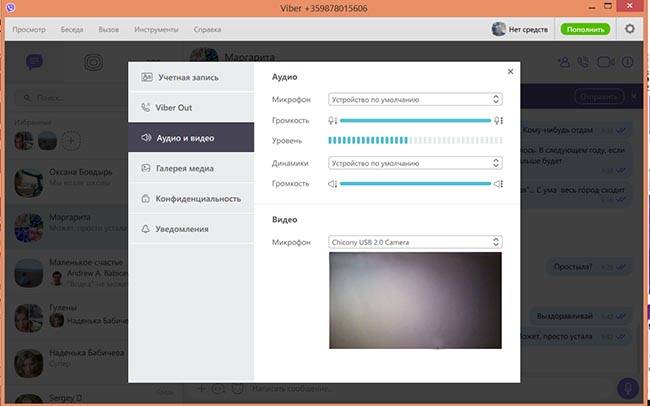
- на верхней панели выбираем «Инструменты»;
- нажимаем на «Изменить настройки аудио и видео»;
- проверяем, что все необходимые устройства включены и работают.
Как организовать групповой звонок в вайбер
Приложение позволяет создавать группы, общаться в групповом чате, однако, функция видеоконференции в нем недоступна. На данный момент звонить и общаться, подключив видео, можно только с одним пользователем, втроем пообщаться не получится.
Как записать видеозвонок в viber на телефоне
Приложение не позволяет записывать видеозвонки. Однако ничто не мешает вам установить сторонние программы для записи видео.
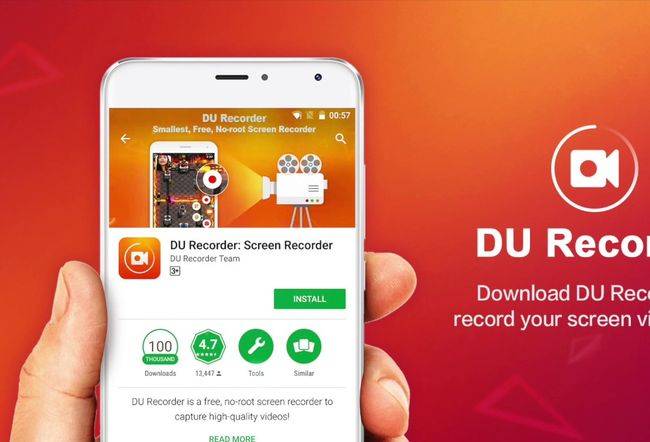
Среди таких программ можно отметить следующие:
- DU Recorder. Загружается бесплатно с PlayMarket. Основная функция программы — запись содержимого экрана;
- CV — Record. Скачать можно бесплатно и платно. В бесплатном будет досаждать реклама. Видео записывается только после установки платной версии.
Как удалить историю видеовызовов из вайбера
Сведения о полученных и совершенных видеозвонках сохраняются в истории чата. Но их можно удалить.
- идем в «вызовы»;
- выбираем нужный звонок и удерживаем в течение некоторого времени;
- отправляем в появившийся значок «корзина».
Второй способ предполагает автоматическое удаление.
Чтобы настроить эту функцию:
- проходим в «Настройки»;
- заходим в «Мультимедиа»;
- нажимаем «Удалять старые аудио/ видеосообщения.
Теперь приложение будет удалять абсолютно все сообщения.
Как отправить видеосообщение и видеоприколы по viber
Кроме видеозвонков, вайбер позволяет отправлять видеосообщения. Это могут быть приколы, любовные послания, просто информация.
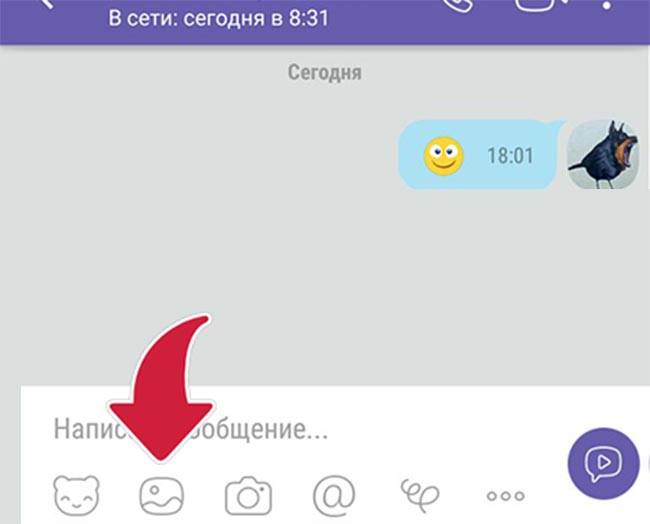
- заходим в нужный чат;
- нажимаем на значок фотоаппарата;
- жмем на кнопку в нижней части экрана, удерживаем ее для записи видео;
- отправляем.
Если нужно отправить готовый видеоприкол:
- скачиваем файл;
- запускаем вайбер;
- открываем нужный чат;
- нажимаем на иконку с картинкой. Она расположена под сообщением рядом со значком фотоаппарата. В некоторых случаях сначала нужно нажать на «фотоаппарат», потом уже на значок изображения;
- в галерее выбираем готовый файл;
- отправляем.
Готовое видео можно также переслать из других чатов вайбера.
При отправке видеосообщения нужно помнить об одном ограничении — размер ролика не должен превышать 10 Мб. Цензуры нет, делиться можно даже пошлыми роликами.
Почему в вайбере не работает видеосвязь, не принимает видеозвонки
Порой ваши друзья пытаются позвонить вам, используя видеовызов, но сделать это не получается. Основная причина — на смартфоне или компьютере используется старая версия приложения.
Среди других причин:
- сам смартфон не поддерживает функцию видеозвонков. К таким телефонам относится, например, Lumia 520;
- отсутствует интернет или сигнал слабый;
- отключено разрешение на прием видеовызовов. Чтобы проверить это, проходим в «Вызовы и сообщения» в «Настройках». Здесь должна быть отмечена опция «Видеовызовы».
- программа дала сбой. После перезагрузки она обычно начинает принимать видеозвонки.
Почему в viber при видеозвонке нет звука
Еще одной проблемой, с которой часто сталкиваются пользователи, является отсутствие звука при разговоре.
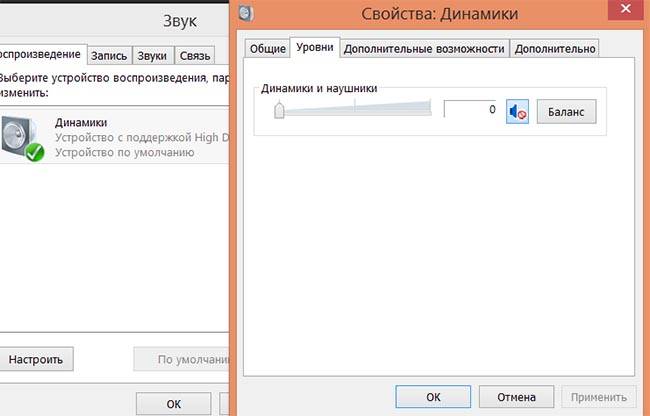
Среди основных причин:
- не работает динамик. Для проверки его работоспособности выбираем любой звуковой файл, прослушиваем его;
- отключен звук на динамике;
- ошибка вайбера. На нее указывает наличие звуков в других программах или при прослушивании файлов. Чтобы приложение заработало правильно, можно его перезагрузить;
- не работает микрофон у человека, который вам звонит.
Видеозвонки в viber позволяют людям во время общения увидеть и услышать друг друга. При желании видеовызовы можно записать, однако, для этого необходимо пользоваться специальными программами. Сведения о звонках автоматически сохраняются в истории чата.
- можно увидеть друг друга и то, что происходит вокруг.
- нет возможности совершить групповой звонок;
- слабый интернет часто делает выдеосвязь невозможной.
Автор: seoadmin · Опубликовано 24.04.2017 · Обновлено 15.08.2019
Если знать, как настроить видеозвонок в Вибере, то проблем ни с принятием видео вызовов, ни с их совершением возникнуть не должно. Но нужно помнить, что Вайбер предъявляет определенные требования к установленной на устройстве ОС.
Это должны быть версии:
- Android не ниже 5.0;
- Смартфон iPhone не ниже модели 5;
- И сам Вайбер должен быть не ниже версии 5.0.

Как настроить видео звонок на телефоне
Если не работает видео звонок на мобильном устройстве, то нужно прежде всего проверить, разрешены ли они на данном устройстве вообще. Для этого:
- Запускаем соответственно Вибер на смартфоне или на планшете;
- Переходим в режим Настроек;
- Ищем пункт «Звонки и сообщения» и находим там параметр «Видеозвонки»;
- Он должен находиться в активном состоянии. Вполне возможно, что не получается принять или совершить звонок только потому, что данный параметр отключен.
Настройка видео звонка на компьютере
Что же касается настроек видео звонка на ПК, то здесь возможностей больше. Они касаются выбора того или иного устройства для совершения видеовызова. Бывает так, что пользователь пользуется разными веб-камерами для звонков, потом отключает их, а в настройках забывает выставить соответствующие изменения.
Добраться до настроек очень просто в данном случае:
- Загружаем Вайбер на компьютере;
- Нажимаем на значок шестеренки, переходя таким образом в Настройки;
- Ищем вкладку «Аудио и видео»;
- И устанавливаем здесь в выпадающих меню соответствующие устройства для видео и аудио.
Также нужно проверить, удалось ли скачать Вайбер с видеозвонком. Ведь видео связь, как уже было отмечено, поддерживается лишь в версиях мессенджера, начиная с версии 5.0.



Иногда помогает простая перезагрузка компьютера или смартфона. Или полная переустановка Вайбера на устройстве. Вообще, удивительно, как много порой самых запутанных проблем можно решить самой обычной перезагрузкой. Вполне возможно, что поможет и в этом случае.

